Cum se exportă GAL (Lista globală de adrese) în fișierul CSV în Outlook?
Putem aplica cu ușurință Import și Export caracteristică și urmați expertul pentru a exporta un folder de contact într-un fișier CSV în Outlook. Dar, cum să exportați un folder virtual al Listei globale de adrese în fișierul CSV Outlook? Metoda de mai jos vă poate ajuta.
- Exportați GAL (Listă globală de adrese) în fișier CSV cu funcția Import și export
- Exportați GAL (Lista globală de adrese) în fișier CSV cu Contact Group
Exportați GAL (Listă globală de adrese) în fișier CSV cu funcția Import și export
Urmați pașii de mai jos pentru a exporta lista globală de adrese într-un fișier CSV în Outlook.
1. Treceți la vizualizarea contact și creați un nou folder de contact făcând clic dreapta pe folderul implicit de contact și selectând Folder nou din meniul cu clic dreapta. Vedeți captura de ecran:
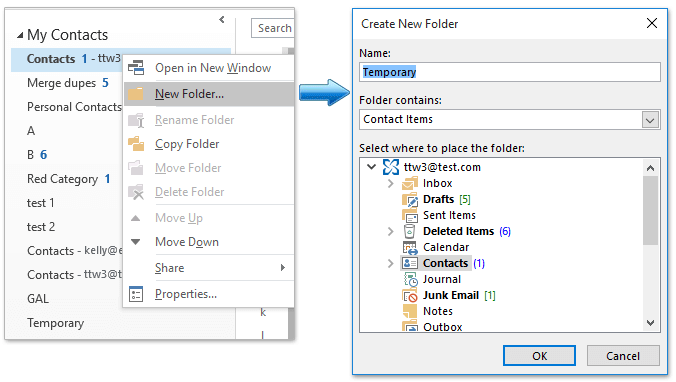
2. În caseta de dialog Creare dosar nou, deschideți un nume pentru noul folder în Nume si Prenume și faceți clic pe butonul OK buton. Vedeți captura de ecran de mai sus:
notițe: În cazul nostru, numim noul folder ca Temporar.
3. Repetați mai sus Pasul 1 și Pasul 2 pentru a crea un alt folder de contact nou și denumiți ca FATĂ.
4. Accesați folderul de contacte implicit, selectați toate contactele din acesta și trageți la noul Temporar dosar.
notițe: Pentru a selecta toate contactele dintr-un folder de contacte, vă rugăm să selectați mai întâi un contact din folder, apoi apăsați pe Ctrl + A simultan.

Și acum dosarul implicit de contact este gol.
5. Clic Acasă > Agendă.

6. În agenda de deschidere, vă rugăm:
(1) Specificați Lista globală de adrese de la Agendă lista verticală;
(2) Ținerea Schimba tasta și faceți clic pe primul contact și pe ultimul pentru a selecta toate contactele, faceți clic dreapta și selectați Adaugă la contacte din meniul cu clic dreapta.

Acum, toate contactele din Lista globală de adrese sunt adăugate în folderul de contacte implicit. Închideți caseta de dialog Agendă de adrese.
7. Mergeți la folderul de contacte implicit, selectați toate contactele din acesta și trageți la noul FATĂ dosar.
8. Clic Fișier > Deschideți și exportați > Import / Export or Fișier > Operatii Deschise > Import.
9. În Expertul de import și export, faceți clic pentru a selecta Export într-un fișier și faceți clic pe Pagina Următoare → butonul.

10. În prima casetă de dialog Export către fișier, faceți clic pentru a selecta Valori separate prin virgulă și faceți clic pe Pagina Următoare → butonul.

11. În a doua casetă de dialog Export către fișier, faceți clic pentru a selecta FATĂ și faceți clic pe Pagina Următoare → butonul.

12. În a treia casetă de dialog Exportă într-un fișier, vă rugăm (vedeți captura de ecran de mai jos):
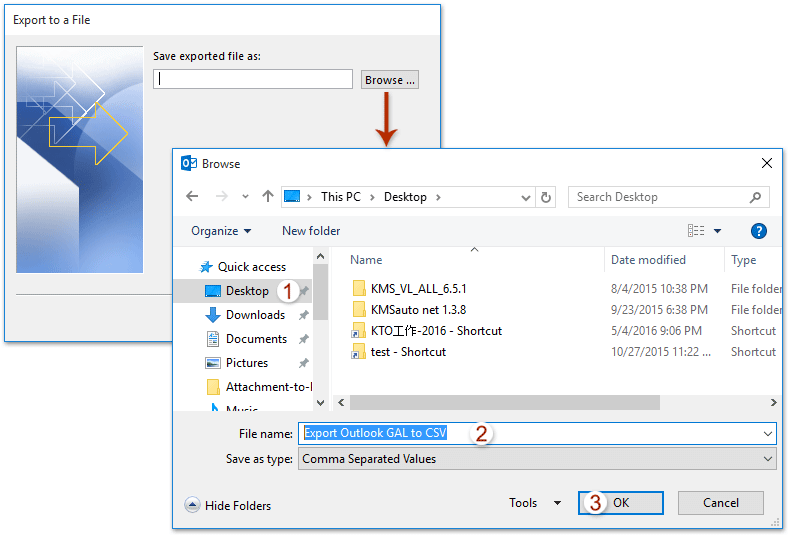
(1) Faceți clic pe Naviga buton;
(2) În caseta de dialog Răsfoiți, specificați un folder de destinație pentru a salva fișierul CSV, denumiți fișierul CSV în Nume de fișier și faceți clic pe butonul OK buton;
(3) Faceți clic pe Pagina Următoare → butonul.
13. În ultima casetă de dialog Export către fișier, faceți clic pe finalizarea butonul.

Până acum am exportat deja toate contactele din Lista globală de adrese din Outlook într-un fișier CSV individual.
note:
(1) Vă rugăm să nu uitați să restaurați contactele originale în folderul de contacte implicit: comutați la Temporar , selectați toate contactele și trageți în folderul implicit de contacte.
(2) Ștergeți fișierul Temporar dosar după cum aveți nevoie.
Demo: exportați GAL (Lista globală de adrese) în fișierul CSV în Outlook
varful: În acest videoclip, Kutools fila este adăugată de Kutools pentru Outlook. Dacă aveți nevoie, faceți clic pe aici pentru a avea o perioadă de încercare gratuită de 60 de zile fără limitare!
Adăugați cu ușurință membrii grupului de contacte de la expeditori sau destinatari de e-mailuri în Outlook
În mod normal, putem copia un expeditor sau un destinatar dintr-un e-mail, apoi îl putem adăuga ca membru al grupului de contact cu Adăugați membri > Din agendăși nu pare a fi nicio modalitate de a adăuga mai mulți expeditori sau destinatari multipli de e-mailuri într-un grup de contacte în bloc. Dar, cu excelent Adăugați la Grupuri caracteristică a Kutools pentru Outlook, puteți adăuga cu ușurință mai mulți expeditori sau destinatari de e-mailuri în grupuri de contacte din Outlook numai cu mai multe clicuri.

Exportați GAL (Lista globală de adrese) în fișier CSV cu Contact Group
Această metodă va introduce un mod giratoriu de a exporta Lista globală de adrese în fișierul CSV cu un nou grup de contacte în Outlook.
1. În vizualizarea Persoane (sau Contacte), creați un nou grup de contacte făcând clic Acasă > Grup de contact nou.
2. În noua fereastră Grup de contacte, denumiți noul grup de contacte ca Lista globală de adrese în Nume si Prenume , apoi faceți clic pe Grup de contact > Adăugați membri > Din agendă. Vedeți captura de ecran:

3. În fereastra de dialog Selectați membrii de deschidere, vă rugăm:
(1) Selectați Lista globală de adrese de la Agendă lista verticală;
(2) Ținerea Schimba și selectați toate contactele făcând clic pe primul contact și pe ultimul;
(3) Faceți clic pe Membri actuali , apoi faceți clic pe OK buton. Vedeți captura de ecran:
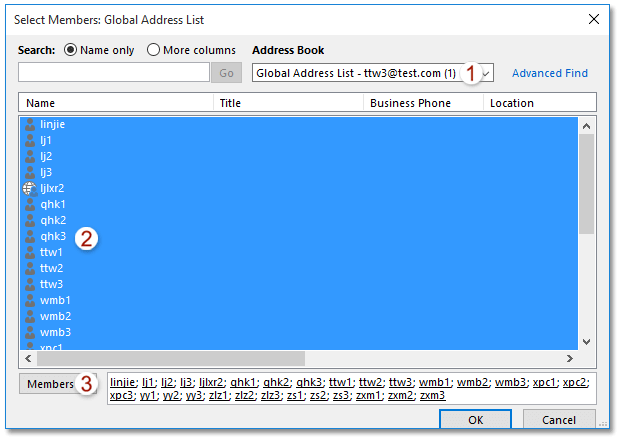
Și acum toate contactele din Lista globală de adrese au fost adăugate ca membri ai noului grup de contacte.
4. Reveniți la fereastra Grup de contacte și faceți clic pe Fișier > Salvare ca.
5. În caseta de dialog Salvare ca, vă rugăm:
(1) Deschideți folderul de destinație în care veți salva grupul de contacte;
(2) Denumiți grupul de contacte din Nume de fișier cutie;
(3) Selectați Numai text (* .txt) de la Salvați ca tip lista verticală;
(4) Faceți clic pe Economisiți butonul.
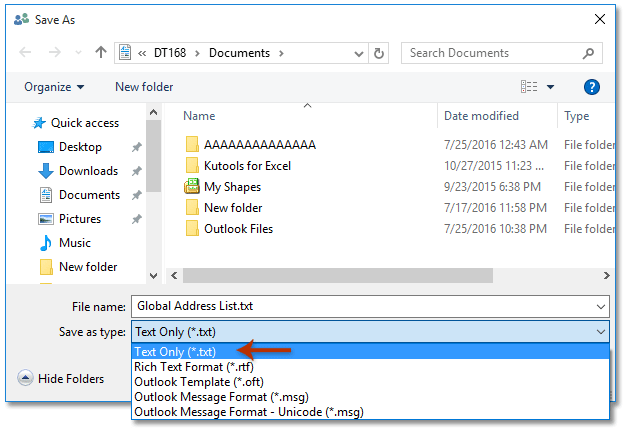
6. Acum deschideți noul fișier Txt, copiați toate datele despre membrii grupului de contacte din acesta și lipiți într-un nou registru de lucru.
7. Salvați noul registru de lucru ca fișier CSV făcând clic Fișier > Salvare ca.
8. În caseta de dialog Salvare ca, vă rugăm:
(1) Deschideți folderul de destinație în care veți salva noul fișier CSV;
(2) Tastați un nume pentru noul fișier CSV în Nume de fișier cutie;
(3) Selectați CSV (delimitat prin virgulă) (* .csv) de la Salvați ca tip lista verticală;
(4) Faceți clic pe Economisiți butonul.

Până acum, ați salvat deja Lista globală de adrese ca fișier CSV.
Demo: Exportați GAL (Listă globală de adrese) în fișier CSV cu Contact Group în Outlook
varful: În acest videoclip, Kutools fila este adăugată de Kutools pentru Outlook. Dacă aveți nevoie, faceți clic pe aici pentru a avea o perioadă de încercare gratuită de 60 de zile fără limitare!
Articole pe aceeaşi temă
Cele mai bune instrumente de productivitate de birou
Kutools pentru Outlook - Peste 100 de funcții puternice pentru a vă supraalimenta Outlook
🤖 AI Mail Assistant: E-mailuri profesionale instantanee cu magie AI--un singur clic pentru răspunsuri geniale, ton perfect, stăpânire în mai multe limbi. Transformați e-mailurile fără efort! ...
📧 Automatizare e-mail: În afara biroului (disponibil pentru POP și IMAP) / Programați trimiterea de e-mailuri / CC/BCC automat după reguli la trimiterea e-mailului / Redirecționare automată (Reguli avansate) / Adăugare automată felicitare / Împărțiți automat e-mailurile cu mai mulți destinatari în mesaje individuale ...
📨 Managementul e-mail: Amintește-ți cu ușurință e-mailurile / Blocați e-mailurile înșelătorii de către subiecți și alții / Ștergeți e-mailurile duplicate / Cautare Avansata / Consolidați foldere ...
📁 Atașamente Pro: Salvați în serie / Detașare lot / Compresă în loturi / Salvare automata / Detașare automată / Comprimare automată ...
🌟 Magia interfeței: 😊Mai multe emoji drăguțe și cool / Îmbunătățiți-vă productivitatea Outlook cu vizualizările cu file / Minimizați Outlook în loc să închideți ...
???? Minuni cu un singur clic: Răspundeți tuturor cu atașamentele primite / E-mailuri anti-phishing / 🕘Afișați fusul orar al expeditorului ...
👩🏼🤝👩🏻 Contacte și calendar: Adăugați în lot contacte din e-mailurile selectate / Împărțiți un grup de contact în grupuri individuale / Eliminați mementouri de ziua de naștere ...
Peste 100 Caracteristici Așteaptă explorarea ta! Click aici pentru a descoperi mai multe.

